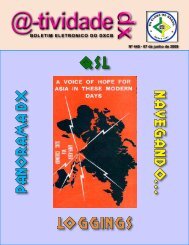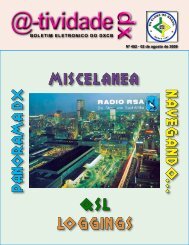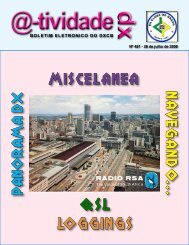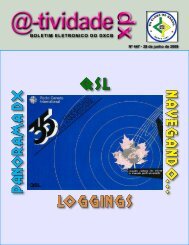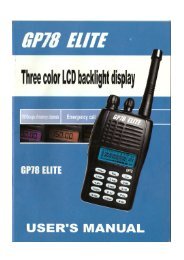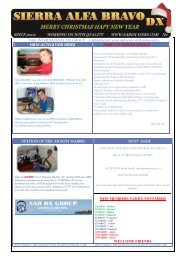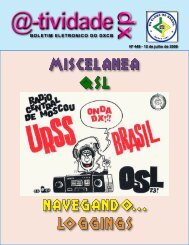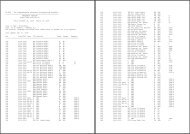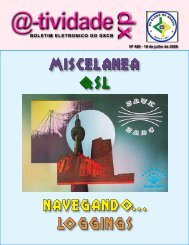TUTORIAL DO GALAXY-5 GT-I5500B INSTALAÇÃO E ... - RADIODX
TUTORIAL DO GALAXY-5 GT-I5500B INSTALAÇÃO E ... - RADIODX
TUTORIAL DO GALAXY-5 GT-I5500B INSTALAÇÃO E ... - RADIODX
You also want an ePaper? Increase the reach of your titles
YUMPU automatically turns print PDFs into web optimized ePapers that Google loves.
<strong>TUTORIAL</strong> <strong>DO</strong> <strong>GALAXY</strong>-5 <strong>GT</strong>-<strong>I5500B</strong><br />
<strong>INSTALAÇÃO</strong> E CONFIGURAÇÃO <strong>DO</strong> APRS<br />
por:- PU2YYP- Eduardo<br />
1.- De posse do seu SmartPhone Galaxy 5 <strong>GT</strong>-<strong>I5500B</strong>, acesse a<br />
pasta “ Market”.<br />
2.- Nesta pasta, entre na opção de busca e digite “ Barcode<br />
Scanner “, instale este programa e assim ficará mais pratico para<br />
você instalar vários programas e aplicativos no sistema Andróide.<br />
3.- Depois de instalado o Barcode Scanner , ative o<br />
programa e faça a leitura do código de barras abaixo, é o código do<br />
APRS.<br />
Código de barras do programa APRS<br />
Create PDF with PDF4U. If you wish to remove this line, please click here to purchase the full version
4.- Depois de instalado o programa proceda da seguinte forma<br />
para fazer as configurações, conforme segue:-<br />
a.- Ative o programa do APRS, clicando no<br />
ícone, conforme foto abaixo:<br />
b.- Click no botão “menu” do Galaxy 5<br />
c.- Agora aparecerá a seguinte tela:<br />
Create PDF with PDF4U. If you wish to remove this line, please click here to purchase the full version
d.- Agora clique em “ Preferências “ e passe a<br />
fazer as configurações:<br />
e.- Agora, clique sobre o a janela “ Indicativo<br />
de chamada ” e coloque seu indicativo:<br />
Create PDF with PDF4U. If you wish to remove this line, please click here to purchase the full version
f.- O próximo passo agora é adicionar sua<br />
senha, conforme janela abaixo:<br />
g.- Caso Você não tenha o código de acesso,<br />
acesse a opção “Request Passcode”.<br />
h.- A próxima etapa agora é configurar o SSID,<br />
ou seja, o tipo de estação que você estará operando, e, neste caso<br />
configurei como “9”:<br />
i.- Agora que você já configurou o tipo de<br />
estação que você está operando, você poderá mudar o ícone que<br />
irá aparecer no mapa www.aprs.fi , no caso do meu aparelho,<br />
deixei a configuração que entra automaticamente, que é o ícone do<br />
telefone.<br />
Create PDF with PDF4U. If you wish to remove this line, please click here to purchase the full version
j.- Bem com o tipo de estação configurada e<br />
com o ícone também, passamos para configurar a mensagem que<br />
deverá aparecer quando da emissão do seu sinal ( beacon ), abaixo<br />
segue o modelo da minha configuração, mas você poderá colocar o<br />
texto que achar melhor:<br />
k.- Agora, o próximo passo é configurar o<br />
intervalo de tempo para emissão do sinal do seu aparelho, os<br />
beacons. Para uso móvel deixei o tempo de 1 minuto, para que<br />
fique demarcado no mapa todo trajeto feito, mas tem a opção de<br />
colocar o tempo que entender necessário.<br />
Este tempo é marcado em minutos, iniciando com 1 minuto, caso<br />
não esteja móvel, pode deixar com 30 minutos.<br />
Create PDF with PDF4U. If you wish to remove this line, please click here to purchase the full version
l.- Bem agora devemos configurar o tempo do<br />
beacon pela distância percorrida. Caso configure com o valor de “0<br />
km” ( zero ), os beacons serão enviados e controlados apenas pelo<br />
tempo, já configurado. Pode-se colocar a distância que entender<br />
melhor, mas desta forma, terá um traçado detalhado no mapa.<br />
Create PDF with PDF4U. If you wish to remove this line, please click here to purchase the full version
m.- A primeira opção marcada, é para melhorar<br />
o sistema de localização e precisão, que poderá ser ativado à seu<br />
critério. A outra opção “Use network location”, esta opção só<br />
deverá ser marcada caso queira ter sua localização via network,<br />
ou seja, pelo sinal entre a Torre do celular e o aparelho, o que<br />
diminui a precisão. Deixe marcada apenas a primeira “Await<br />
speed & bearing”, pois ela ajuda à melhorar o sistema.<br />
n.- Bem a opção “ Neighbor radius”, é uma<br />
opção para receber sinais de packtes dentro de uma determinada<br />
distância, optei pela distância de 30 km, mas fica à critério de<br />
cada um:<br />
Create PDF with PDF4U. If you wish to remove this line, please click here to purchase the full version
de protocolo:<br />
o.- A próxima etapa agora é fazer a configuração<br />
A opção aqui é a TCP connection, para que<br />
possa aparecer no mapa www.aprs.fi<br />
p.- A ultima etapa agora é configurar o servidor<br />
que estaremos conectado para envio dos sinais, neste caso<br />
utilizaremos o servidor nacional de responsabilidade do PY1-EU-<br />
Op. Eudóxio, que está no site www.aprsbrasil.com<br />
Create PDF with PDF4U. If you wish to remove this line, please click here to purchase the full version
Pronto, seu APRS está configura, mas caso<br />
surjam mais duvidas, entre no site www.aprsbrasil.com ou em<br />
www.radiodx.qsl.br/echolink.htm .<br />
Acesse também o Grupo “ Echolink-Brasil “,<br />
onde estamos disponibilizado muitas informações sobre o sistema<br />
Andróide, especificamente sobre o Samsung Galaxy 5 <strong>GT</strong>-I5500 B.<br />
Att,<br />
Eduardo L. Castaldelli - PU2YYP<br />
www.radiodx.qsl.br<br />
http://www.qrz.com/db/PU2YYP<br />
http://www.hambrasil.com.br/pu2yyp<br />
Echolink- Brasil- grupo<br />
http://br.groups.yahoo.com/group/echolinkbrasil/<br />
?yguid=341940279<br />
Echolink: Conferência *BRA*<br />
PU2YYP-L – 146.580 Mhz t.74.4 Hz<br />
PU2YYP-R- 146.490 Mhz t. 88.5 Hz<br />
Create PDF with PDF4U. If you wish to remove this line, please click here to purchase the full version